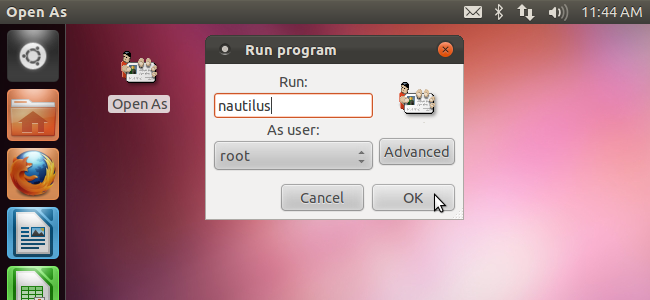Onlangs hebben we u laten zien hoe u een map opentin Terminal vanuit Nautilus. Maar wat als u aan de opdrachtregel in Terminal werkt en toegang moet hebben tot dezelfde directory in Nautilus? Daar is een makkelijke oplossing voor.
OPMERKING: Als we zeggen dat we in dit artikel iets moeten typen en er staan aanhalingstekens rond de tekst, typ dan NIET de aanhalingstekens, tenzij we anders aangeven.
Om de huidige directory te openen die in Terminal is geopend, typt u de volgende opdracht bij de prompt en drukt u op Enter.
Nautilus.
OPMERKING: Zorg ervoor dat u een spatie typt tussen "nautilus" en de punt (".").
Het maakt niet uit welke directory actief is in Terminal voordat u naar een specifieke directory in Nautilus springt.

Nautilus wordt rechtstreeks geopend in de opgegeven map.

U kunt gemakkelijk naar andere mappen in Nautilus gaan, zoals uw homedirectory ...

… Of uw muziekdirectory.U kunt ook naar andere mappen in uw basismap springen, zoals Documenten (nautilus ~ / Documents), afbeeldingen (nautilus ~ / Pictures) of Downloads (nautilus ~ / Downloads).

Het is net zo eenvoudig om naar de door u gemaakte mappen te gaan. Merk op dat voor directorynamen die spaties bevatten, elke spatie vooraf moet worden gezet met een backslash ().

Als er bepaalde mappen zijn, opent u eenlot, kunt u aliassen of snelkoppelingen maken om vanuit Terminal toegang te krijgen tot die mappen in Nautilus. U kunt bijvoorbeeld de volgende alias maken, zodat u eenvoudig "nh" kunt typen om toegang te krijgen tot uw basismap in Nautilus.
alias nh = ’nautilus.’
Zie ons artikel om te leren hoe u aliassen maakt en gebruikt om Ubuntu-opdrachten aan te passen.
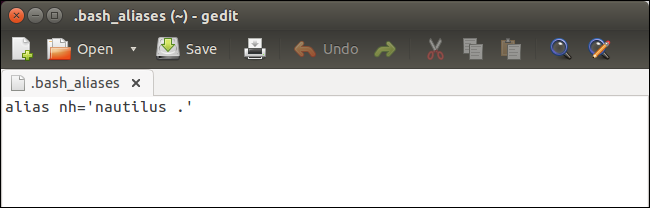
Vervolgens kunt u op de opdrachtregel in Terminal "nh" typen vanuit elke map om naar uw Home-map in Nautilus te gaan.

Om het Terminal-venster te sluiten, typt u "exit" bij de prompt en drukt u op Enter, of klikt u op de X-knop in de linkerbovenhoek van het venster.

VERWANT: De beginnershandleiding voor Shell Scripting: de basis
U kunt ook een bash-shellscript makenmet de "nautilus". opdracht. Dit stelt je in staat om op Alt + F2 te drukken om toegang te krijgen tot de opdrachtbalk vanuit Unity, typ "nh" (of welke bestandsnaam je ook aan het script hebt toegewezen) en druk op Enter om je Home-map te openen zonder ooit een Terminal-venster te openen.
OPMERKING: u kunt ook op het resulterende pictogram klikken om uw script uit te voeren.
Raadpleeg onze serie beginnershandleiding voor shellscripts om te leren hoe u shell-scripts maakt.

Als u zich al in Nautilus bevindt en u naar een andere directory moet gaan, kunt u het toetsenbord gebruiken om daar te komen als u de locatie-invoer weergeeft in plaats van de broodkruimelbalk.